Microsoft ofrece la modo de sueño a quien el ahorra batería y apaga el disco duro a general prestaties mantener.
Sin embargo, mientras el sistema entra en modo de suspensión, se activa automáticamente y eso es lo que la mayoría de los usuarios encuentran inconveniente. Este es un momento frustrante cuando sucede algo como esto y no puedes hacer nada porque no es un error o una advertencia. A menudo es una aplicación o mantenimiento planificado que luego puede reactivar la computadora del modo de suspensión para realizar tareas.
Si también enfrenta este problema con su computadora, puede cambiar los temporizadores de activación. Puede habilitar los temporizadores de activación en su computadora o uitschakelen según sea necesario. Así es como funciona.
Habilite o deshabilite los temporizadores de despertador en Windows 11 o Windows 10
Abrelo Configuracionescherm. En la esquina superior derecha, busque "Gestión de energía". Luego haga clic en “Editar plan de energía”.
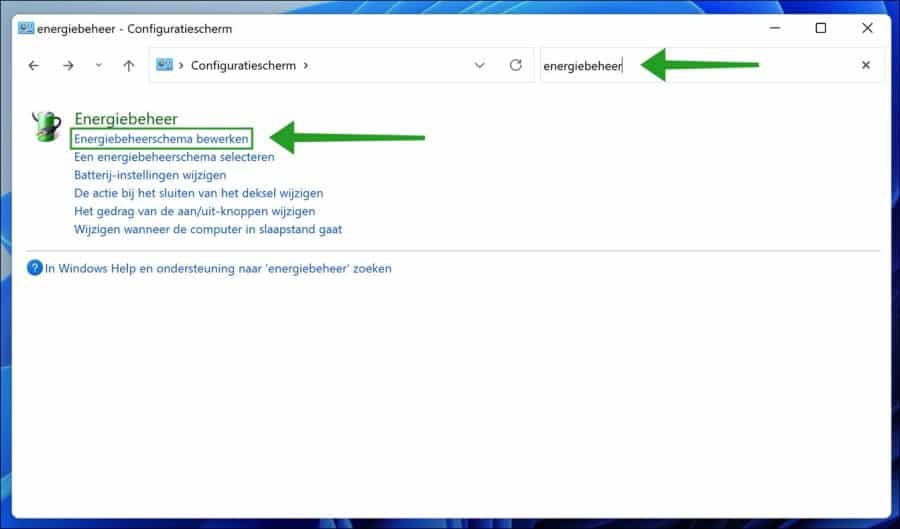
En la configuración del plan de gestión, haga clic en el enlace "Cambiar configuración avanzada de energía".
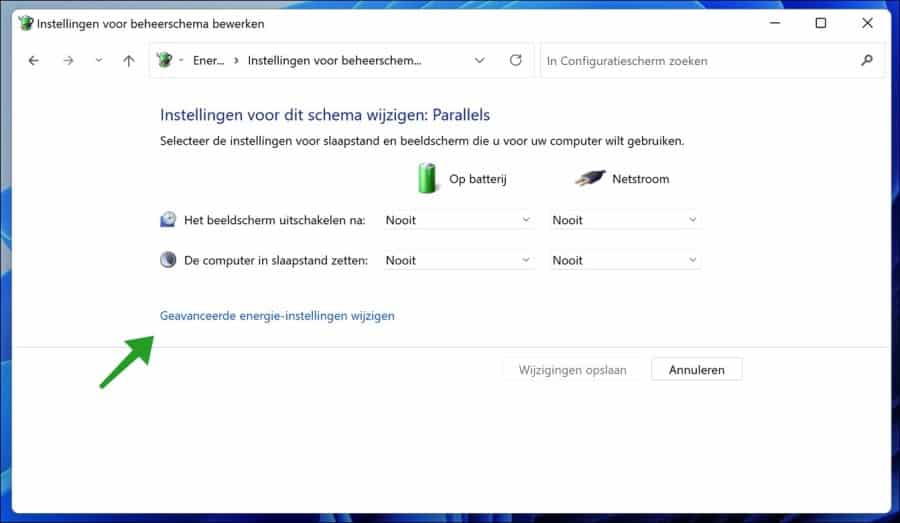
Haga clic en Suspender, luego haga clic en Permitir temporizadores de activación. Cambie los temporizadores de activación como desee tanto para la batería como para la computadora de CA. De esta manera puede habilitar o deshabilitar los temporizadores de activación.
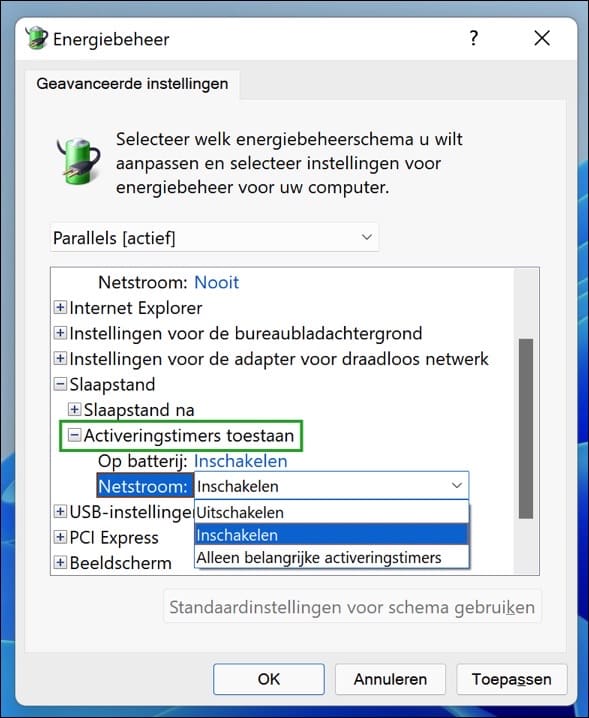
Leer más:
- Deshabilite la contraseña después del modo de suspensión.
- No ponga la computadora portátil en modo de suspensión cuando la cierre.
- Establezca o cambie los tiempos de uso en Windows 11.
- Ajuste la longitud mínima de la contraseña en Windows.
- Ajustar el modo de energía en Windows 11.
espero que esto te ayude. ¡Gracias por leer!

